在电脑上制作Excel表格的步骤:打开Excel应用程序、创建新工作簿、输入数据、设置表格格式、使用公式和函数、保存和分享表格。接下来,我将详细描述如何设置表格格式。
设置表格格式是一个关键步骤,可以显著提高你表格的可读性和专业性。在Excel中,格式设置包括调整列宽和行高、应用单元格样式、添加边框和背景颜色、以及使用条件格式等。通过这些操作,你可以让表格更具视觉吸引力,并且更容易理解数据。
一、打开Excel应用程序
打开Excel应用程序是制作Excel表格的第一步。如果你已经安装了Microsoft Office套件,你可以通过点击桌面上的Excel图标或在开始菜单中找到它来打开。如果你没有安装,你也可以使用在线版的Excel,登录你的Microsoft账户,并从OneDrive中创建新的Excel工作簿。
二、创建新工作簿
打开应用程序:启动Excel应用程序。
新建工作簿:点击“文件”菜单,然后选择“新建”。
选择模板:你可以选择一个空白工作簿或者使用Excel提供的各种模板。如果你是初学者,建议选择空白工作簿,以便熟悉基础操作。
三、输入数据
选择单元格:单击你希望输入数据的单元格。
输入内容:键入你的数据,然后按Enter键确认输入。
移动到下一个单元格:你可以使用Tab键或箭头键在不同单元格间移动。
批量输入:你还可以复制和粘贴数据,从其他文档或应用程序中导入数据。
四、设置表格格式
1. 调整列宽和行高
选择列或行:点击列标或行标来选择整个列或行。
调整宽度或高度:将鼠标悬停在列标或行标边缘,当光标变成双向箭头时,拖动边缘调整宽度或高度。
2. 应用单元格样式
选择单元格:拖动鼠标选择需要格式化的单元格范围。
应用样式:在“开始”选项卡中,点击“单元格样式”按钮,选择你喜欢的样式。
3. 添加边框和背景颜色
选择单元格:选中需要添加边框或背景颜色的单元格。
添加边框:在“开始”选项卡中,点击“边框”按钮,选择合适的边框样式。
添加背景颜色:在“开始”选项卡中,点击“填充颜色”按钮,选择你喜欢的颜色。
4. 使用条件格式
选择单元格:选中需要应用条件格式的单元格范围。
应用条件格式:在“开始”选项卡中,点击“条件格式”按钮,选择“新建规则”,然后设置条件格式规则。
五、使用公式和函数
选择单元格:单击你希望显示公式结果的单元格。
输入公式:在单元格中输入等号(=),然后输入你需要的公式或函数。
确认输入:按Enter键确认输入。
常用函数:使用SUM、AVERAGE、MAX、MIN等常用函数来进行基本计算。
六、保存和分享表格
保存表格:点击“文件”菜单,选择“保存”或“另存为”,然后选择保存位置和文件名。
分享表格:你可以通过电子邮件分享表格,或者将其保存到OneDrive并生成共享链接。
小结
制作Excel表格不仅仅是输入数据,还包括多个步骤,如设置格式、使用公式和函数等。通过这些步骤,你可以制作出专业且易于理解的Excel表格。希望这些指南能帮助你更好地掌握Excel表格的制作技巧。
相关问答FAQs:
Q: 我该如何在电脑上制作一个Excel表格?A: 制作Excel表格非常简单,您只需要按照以下步骤进行操作即可:
打开Microsoft Excel软件。您可以在开始菜单或桌面上找到Excel的图标,点击它以打开软件。
在Excel中,选择一个空白的工作表。
在工作表中,您可以使用鼠标点击单元格并输入数据。您还可以使用键盘输入数据。
如果您想添加更多的行或列,可以使用工具栏上的插入功能。
如果您想对表格进行格式化,您可以选择表格的一部分或整个表格,并使用工具栏上的格式化选项。
如果您想对数据进行计算或创建公式,可以使用Excel的函数和公式功能。
最后,如果您完成了表格的制作并希望保存它,可以点击菜单栏上的文件选项,选择“保存”或“另存为”来保存您的Excel表格。
希望这些步骤对您有帮助!如果您还有其他问题,请随时提问。
文章包含AI辅助创作,作者:Edit2,如若转载,请注明出处:https://docs.pingcode.com/baike/4608141